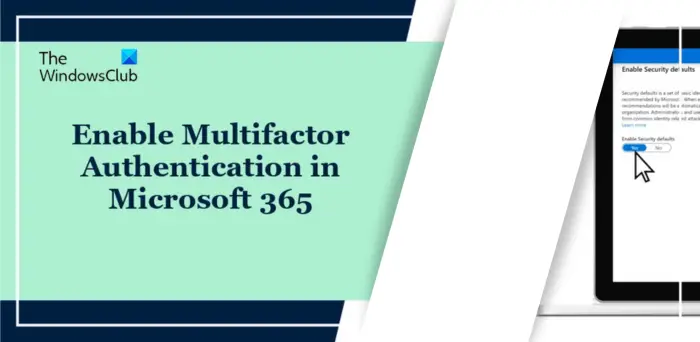在Microsoft 365中启用多重身份验证
这篇文章将向您展示 如何在Microsoft 365中启用多重身份验证。 多重身份验证 (MFA) 为登录提供了额外的安全级别。 在 Microsoft 365 中,MFA 包括强密码和短信、电话或通过 Microsoft Authenticator 智能手机应用。 继续阅读这篇文章,了解如何在 Microsoft 365 中启用多重身份验证。
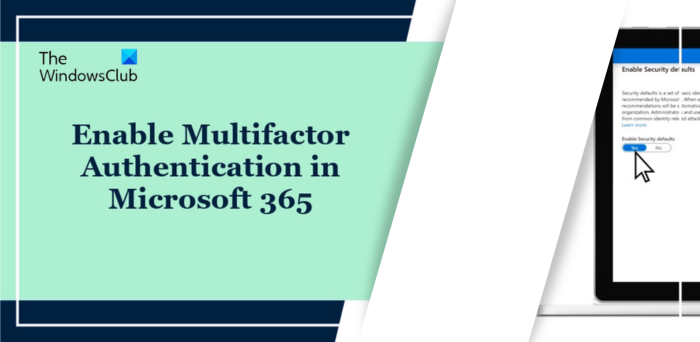
推荐:如何在Microsoft Outlook中管理任务
如何在Microsoft 365中启用多重身份验证?
您可以通过以下方法在 Microsoft 365 中启用多重身份验证:
- 使用安全默认值
- 使用条件访问策略
- 为个人用户帐户启用 MFA
现在,让我们详细看看这些。
1]使用安全默认值
安全默认值是 Microsoft 365 付费版或试用版的一项新功能。这可确保所有组织都拥有基本级别的用户登录安全性。 以下是使用安全默认值启用安全默认值的方法:
使用管理员帐户登录 Microsoft Entra 管理中心。
导航 身份 > 概述 > 属性 并选择 管理安全默认值。
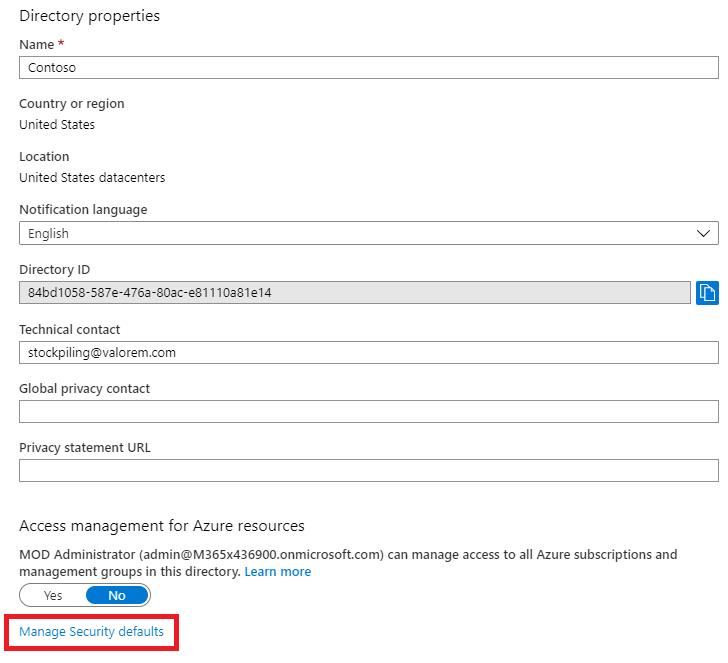
在这里,将安全默认值设置为 Enabled 启用 并点击 保存。
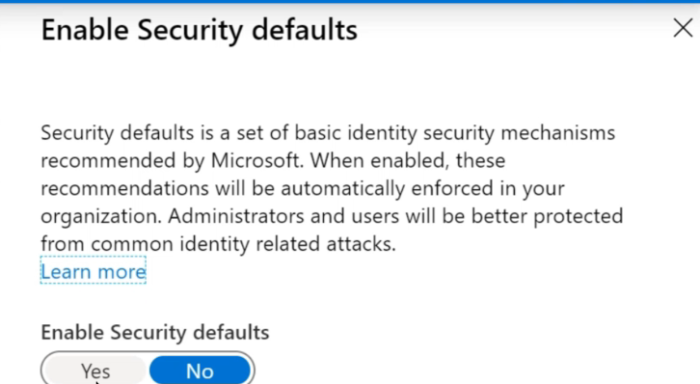
2]使用条件访问策略
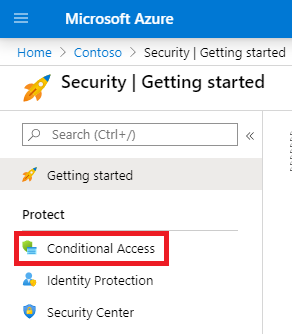
条件访问策略是指定评估和允许登录的条件的规则。 这允许用户对组成员身份启用 MFA,而不是配置单个用户帐户。 以下是使用条件访问策略启用多重身份验证的方法:
- 使用管理员帐户登录 Microsoft 365 管理中心或 Azure AD 门户。
- 在这里,将安全默认值设置为 Disabled。
- 接下来,Azure AD 管理门户将打开; 点击 Conditional access 有条件访问 然后选择 New policy新政策。
- 现在将打开条件访问策略窗口,设置策略设置,将其分配给所需的用户和组,然后单击“保存”。
3]为个人用户帐户启用MFA
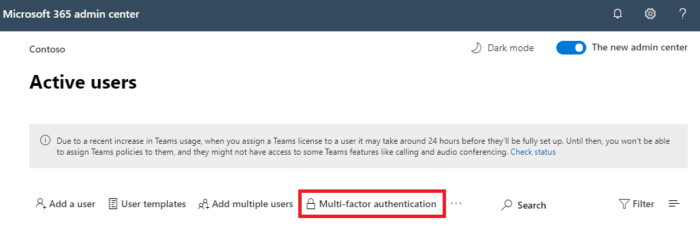
如果上述方法均无法帮助您,请尝试为每个用户帐户单独启用多重身份验证。 就是这样:
- 使用管理员帐户登录 Microsoft 365 管理中心。
- 导航至 Users 用户 部分,选择 Active users 活跃用户,然后单击 Multi-factor authentication多重身份验证。
- 现在将打开一个窗口,其中包含所有活动用户的列表; 在这里,点击 Security & Privacy 安全与隐私 并选择 Additional security verification 额外的安全验证。
- 接下来,选择您要为其启用多重身份验证的用户。
- 最后,点击 Enable使能够 在窗格中确认所做的更改。
如何使用 PowerShell 启用多重身份验证 Office 365?
要启用多重身份验证 Office 365,请以管理员身份打开 PowerShell 并运行以下命令:
Get-MsolUser –All | Foreach{ Set-MsolUser -UserPrincipalName
$_.UserPrincipalName -StrongAuthenticationRequirements $auth}
Microsoft 365 中 MFA 是强制性的吗?
Microsoft 强烈建议所有用户(包括混合工作人员和服务器管理员)使用 MFA。 即使用户的密码被泄露,这也有助于防止未经授权的访问。